当前位置:首页 > 大白菜资讯 > 小编教你打印机无法设置共享的2个解决方法
小编教你打印机无法设置共享的2个解决方法
日期:2021-06-11 | 时间:11:11
说到打印机,很多朋友在工作的时候,经常需要使用来打印文件之类的。但是如果出现打印机无法设置共享又该怎么办?其实,这个问题确实有点棘手,所以小编也进行了资料搜集。下面小编教你打印机无法设置共享的2个解决方法!
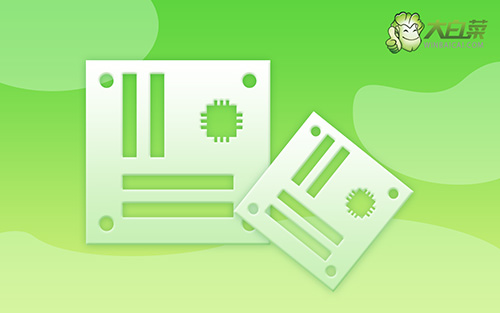
小编教你打印机无法设置共享的2个解决方法!
方法一:
1、 有时候,如果Windows系统的防火墙服务被禁用,就会导致打印机设置出现问题,因此可以先检查开启防火墙设置
2、 首先,右键桌面“计算机”或“此电脑”,点击选择“管理”
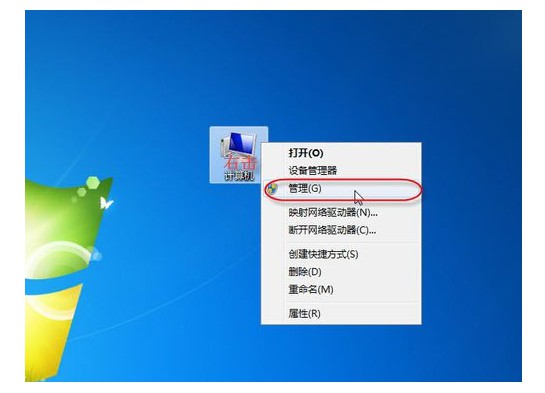
3、 进入电脑管理页面偶,依次点击“服务和应用程序--服务”,找到并双击打开Windows Firewall服务
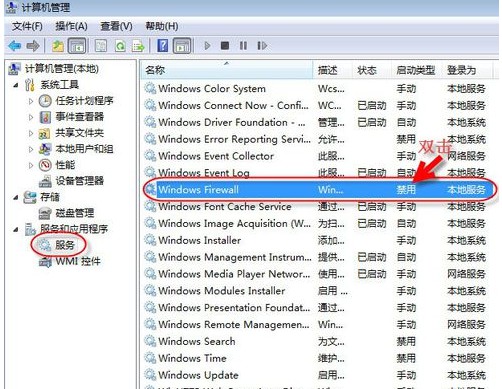
4、 进入Windows Firewall属性界面,如图所示,设置为“自动”,点击“启动”,最后点击“应用”并“确定”,开启 Windows Firewall 服务后就可以设置打印机共享了
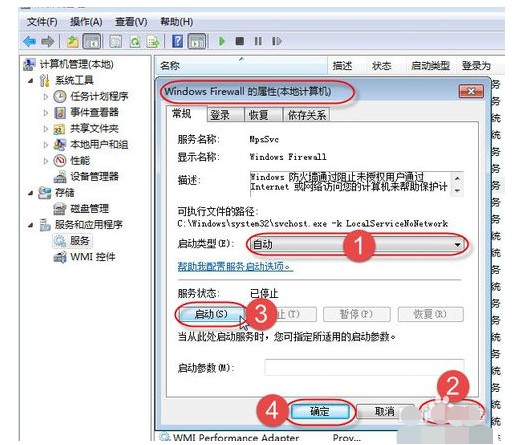
方法二:
1、 不过,部分Windows系统在开启了Windows Firewall服务时,还是会出现打印机无法设置共享的情况
2、 这时候,我们参考方法一进入服务页面,找到并双击打开server服务,最后同样设置开启服务,就可以继续设置打印机共享了
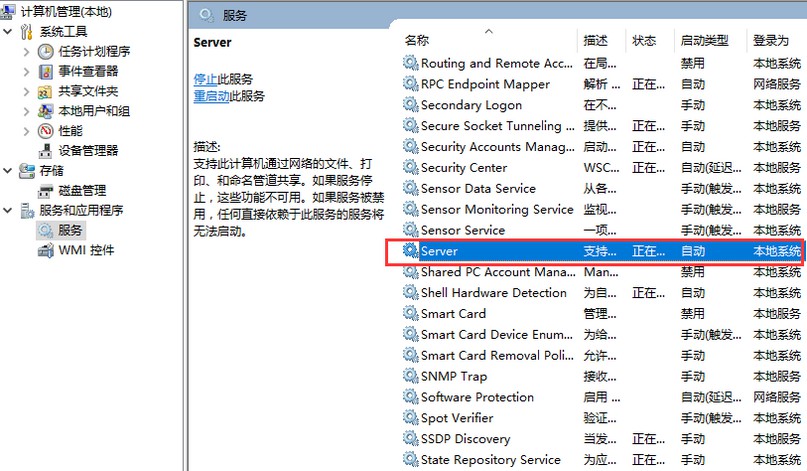
以上就是本次小编教你打印机无法设置共享的2个解决方法。其实,打印机出现无法设置共享的情况时,我们可以先从系统相关服务进行检查,还可以检查一下打印机和电脑的连接问题,希望以上方法可以帮助到有需要的朋友。

